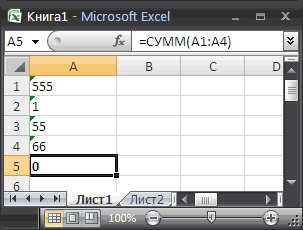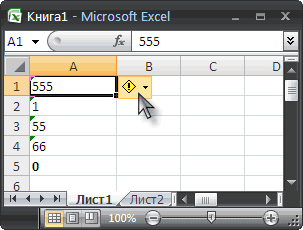|
Группа: Проверенные Ранг: Старожил Сообщений: 1330
Замечаний: |
asker07, в столбце «F» даты в двух видах: 1) в виде текста и 2) в виде чисел. Это можно посмотреть так. Измените формат ячеек в столбце «F» на общий и увидите, что даты, которые в виде текста, останутся в том же виде, а даты в виде чисел превратятся в числа.
Также проверить, в каком виде находится дата в ячейке можно так. Уменьшите ширину столбца так, чтобы дата полностью не умещалась. Если дата в виде текста, то она так и останется в виде текста, а если дата в виде числа, то появятся символы #.
Киви-кошелек: 9166309108
Исправление чисел, превратившихся в даты
При импорте в Excel данных из внешних программ, иногда возникает весьма неприятная проблема — дробные числа превращаются в даты:
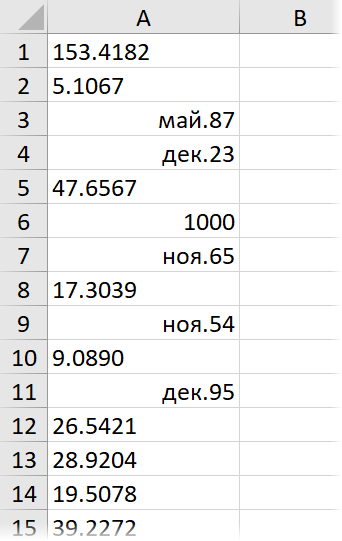
Так обычно происходит, если региональные настройки внешней программы не совпадают с региональными настройками Windows и Excel. Например, вы загружаете данные с американского сайта или европейской учётной системы (где между целой и дробной частью — точка), а в Excel у вас российские настройки (где между целой и дробной частью — запятая, а точка используется как разделитель в дате).
При импорте Excel, как положено, пытается распознать тип входных данных и следует простой логике — если что-то содержит точку (т.е. российский разделитель дат) и похоже на дату — оно будет конвертировано в дату. Всё, что на дату не похоже — останется текстом.
Давайте рассмотрим все возможные сценарии на примере испорченных данных на картинке выше:
- В ячейке A1 исходное число 153.4182 осталось текстом, т.к. на дату совсем не похоже (не бывает 153-го месяца)
- В ячейке A2 число 5.1067 тоже осталось текстом, т.к. в Excel не может быть даты мая 1067 года — самая ранняя дата, с которой может работать Excel — 1 января 1900 г.
- А вот в ячейке А3 изначально было число 5.1987, которое на дату как раз очень похоже, поэтому Excel превратил его в 1 мая 1987, услужливо добавив единичку в качестве дня:
- То же самое случилось и в ячейке А4, где изначально было число 12.6923. Причем 6923-й год Excel тут нисколько не смутил — для него главное, чтобы дата была не раньше 1900 года. Так что добро пожаловать в далекое будущее:
- Единственное, что распознаётся корректно — это числа без дробной части (число 1000 в ячейке А6). И на том спасибо
Вот такие варианты. И если текстовые числа ещё можно вылечить банальной заменой точки на запятую, то с числами превратившимися в даты такой номер уже не пройдет. А попытка поменять их формат на числовой выведет нам уже не исходные значения, а внутренние коды дат Excel — количество дней от 01.01.1900 до текущей даты:
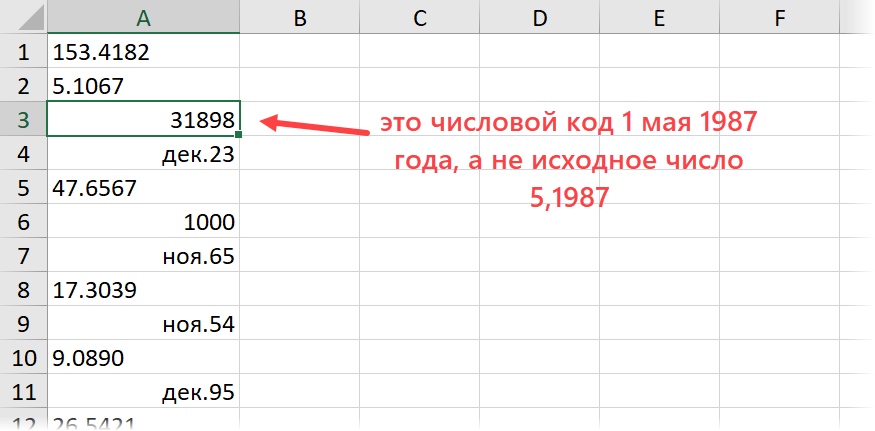
Лечится вся эта история тремя принципиально разными способами.
Способ 1. Заранее в настройках
Если данные ещё не загружены, то можно заранее установить точку в качестве разделителя целой и дробной части через Файл — Параметры — Дополнительно (File — Options — Advanced):
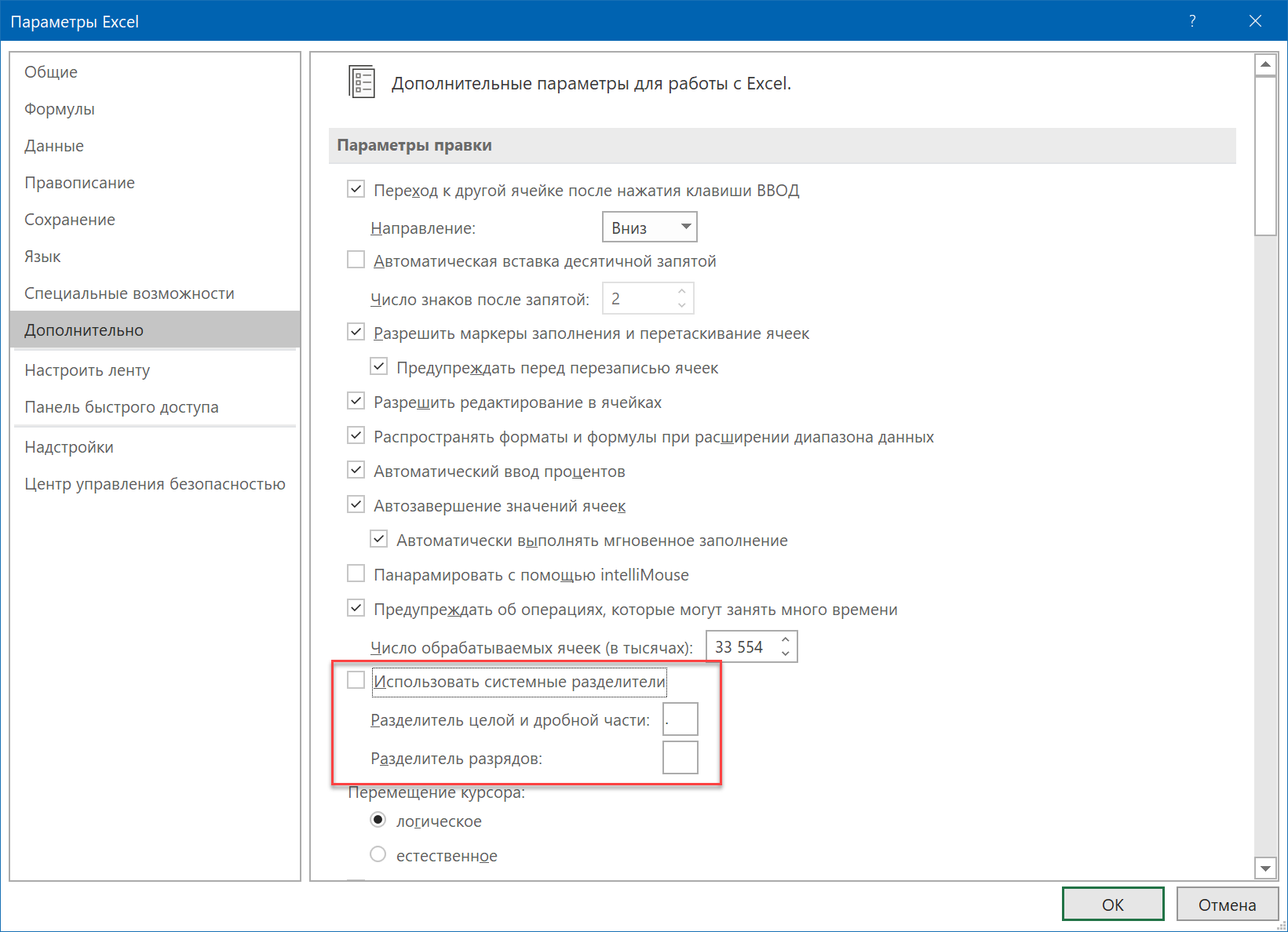
Снимаем флажок Использовать системные разделители (Use system separators) и вводим точку в поле Разделитель целой и дробной части (Decimal separator).
После этого можно смело импортировать данные — проблем не будет.
Способ 2. Формулой
Если данные уже загружены, то для получения исходных чисел из поврежденной дата-тексто-числовой каши можно использовать простую формулу:
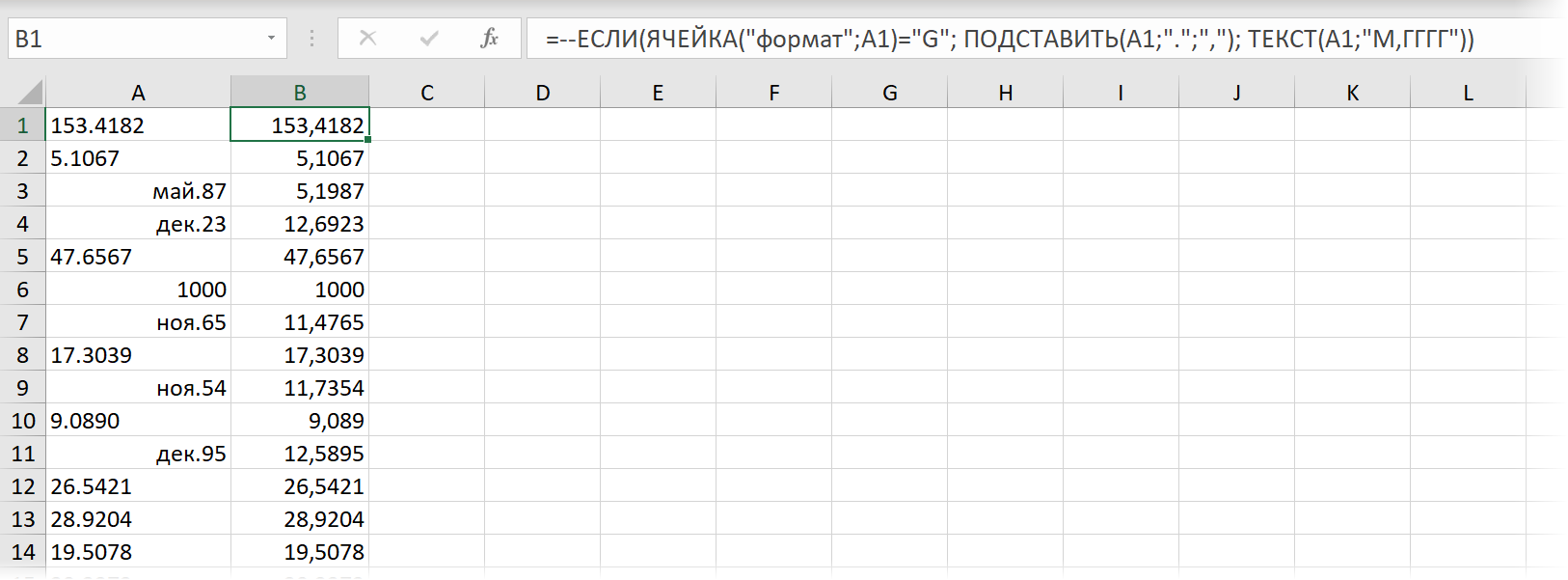
=—ЕСЛИ(ЯЧЕЙКА(«формат»;A1)=»G»; ПОДСТАВИТЬ(A1;».»;»,»); ТЕКСТ(A1;»М,ГГГГ»))
В английской версии это будет:
=—IF(CELL(«format«;A1)=»G»; SUBSTITUTE(A1;».»;»,»); TEXT(A1;»M,YYYY«))
Логика здесь простая:
- Функция ЯЧЕЙКА (CELL) определяет числовой формат исходной ячейки и выдаёт в качестве результата «G» для текста/чисел или «D3» для дат.
- Если в исходной ячейке текст, то выполняем замену точки на запятую с помощью функции ПОДСТАВИТЬ (SUBSTITUTE).
- Если в исходной ячейке дата, то выводим её в формате «номер месяца — запятая — номер года» с помощью функции ТЕКСТ (TEXT).
- Чтобы преобразовать получившееся текстовое значение в полноценное число — выполняем бессмысленную математическую операцию — добавляем два знака минус перед формулой, имитируя двойное умножение на -1.
Способ 3. Макросом
Если подобную процедуру лечения испорченных чисел приходится выполнять часто, то имеет смысл автоматизировать процесс макросом. Для этого жмём сочетание клавиш Alt+F11 или кнопку Visual Basic на вкладке Разработчик (Developer), вставляем в нашу книгу новый пустой модуль через меню Insert — Module и копируем туда такой код:
Sub Fix_Numbers_From_Dates()
Dim num As Double, cell As Range
For Each cell In Selection
If Not IsEmpty(cell) Then
If cell.NumberFormat = "General" Then
num = CDbl(Replace(cell, ".", ","))
Else
num = CDbl(Format(cell, "m,yyyy"))
End If
cell.Clear
cell.Value = num
End If
Next cell
End Sub
Останется выделить проблемные ячейки и запустить созданный макрос сочетанием клавиш Alt+F8 или через команду Макросы на вкладке Разработчик (Developer — Macros). Все испорченные числа будут немедленно исправлены.
Ссылки по теме
- Как Excel на самом деле работает с датами и временем
- Замена текста функцией ПОДСТАВИТЬ
- Функция ВПР и числа-как-текст
Содержание
- Решение проблемы отображения числа как даты
- Способ 1: контекстное меню
- Способ 2: изменение форматирования на ленте
- Вопросы и ответы
Бывают случаи, когда при работе в программе Excel, после занесения числа в ячейку, оно отображается в виде даты. Особенно такая ситуация раздражает, если нужно произвести ввод данных другого типа, а пользователь не знает как это сделать. Давайте разберемся, почему в Экселе вместо чисел отображается дата, а также определим, как исправить эту ситуацию.
Решение проблемы отображения числа как даты
Единственной причиной, почему данные в ячейке могут отображаться как дата, является то, что в ней установлен соответствующий формат. Таким образом, чтобы наладить отображение данных, как ему нужно, пользователь должен его поменять. Сделать это можно сразу несколькими способами.
Способ 1: контекстное меню
Большинство пользователей для решения данной задачи используют контекстное меню.
- Кликаем правой кнопкой мыши по диапазону, в котором нужно сменить формат. В контекстном меню, которое появится после этих действий, выбираем пункт «Формат ячеек…».
- Открывается окно форматирования. Переходим во вкладку «Число», если оно вдруг было открыто в другой вкладке. Нам нужно переключить параметр «Числовые форматы» со значения «Дата» на нужное пользователю. Чаще всего это значения «Общий», «Числовой», «Денежный», «Текстовый», но могут быть и другие. Тут все зависит от конкретной ситуации и предназначения вводимых данных. После того, как переключение параметра выполнено жмем на кнопку «OK».
После этого данные в выделенных ячейках уже не будут отображаться как дата, а станут показываться в нужном для пользователя формате. То есть, будет достигнута поставленная цель.
Способ 2: изменение форматирования на ленте
Второй способ даже проще первого, хотя почему-то менее популярный среди пользователей.
- Выделяем ячейку или диапазон с форматом даты.
- Находясь во вкладке «Главная» в блоке инструментов «Число» открываем специальное поле форматирования. В нём представлены самые популярные форматы. Выбираем тот, который наиболее подходит для конкретных данных.
- Если среди представленного перечня нужный вариант не был найден, то жмите на пункт «Другие числовые форматы…» в этом же списке.
- Открывается точно такое же окно настроек форматирования, как и в предыдущем способе. В нём расположен более широкий перечень возможного изменения данных в ячейке. Соответственно, и дальнейшие действия тоже будут точно такими же, как и при первом варианте решения проблемы. Выбираем нужный пункт и жмем на кнопку «OK».
После этого, формат в выделенных ячейках будет изменен на тот, который вам нужен. Теперь числа в них не будут отображаться в виде даты, а примут заданную пользователем форму.
Как видим, проблема отображения даты в ячейках вместо числа не является особо сложным вопросом. Решить её довольно просто, достаточно всего нескольких кликов мышкой. Если пользователь знает алгоритм действий, то эта процедура становится элементарной. Выполнить её можно двумя способами, но оба они сводятся к изменению формата ячейки с даты на любой другой.
Еще статьи по данной теме:
Помогла ли Вам статья?
Наверняка многие пользователи, работая в Экселе, сталкивались с такой проблемой, когда после ввода числа в ячейку, вместо него отображается дата. Давайте разберемся, почему такое происходит, и как решить эту проблему.
-
Возвращаем отображение чисел вместо дат
- Метод 1: используем контекстное меню
- Метод 2: пользуемся инструментами на ленте
- Метод 3: жмем горячие клавиши
- Заключение
Возвращаем отображение чисел вместо дат
На самом деле все достаточно просто – вместо числа в ячейке появляется дата по причине того, что для нее задан такой формат (“Дата”). Следовательно, чтобы мы видели именно числовое значение, требуется всего лишь сменить формат на тот, который нам нужен. Справиться с этим можно по-разному.
Данное меню пользуется наибольшей популярностью среди пользователей Excel для решения множества задач. В нашем случае нам оно тоже может помочь.
- Правой кнопкой мыши кликаем по отдельной ячейке или заранее выделенному диапазону ячеек (например, с помощью зажатой левой кнопки мыши). В появившемся меню выбираем команду “Формат ячеек”.
- Мы должны оказаться в окне форматирования во вкладке “Число”. В поле “Числовые форматы” меняем формат “Дата” на “Числовой” (в некоторых случаях, если требуется, можно выбрать “Общий”, “Денежный” или “Текстовый”). Обращаем вниманием на область по надписью “Образец” – именно так будет отображаться содержимое ячейки после применения настроек. По готовности нажимаем OK.
Примечание: некоторые выбранные форматы можно настраивать, например, для числового можно задать количество десятичных знаков, а также включить/отключить разделитель групп разрядов.
- Таким образом, нам удалось получить в выбранной ячейке (диапазоне ячеек) конкретное число вместо даты.
Метод 2: пользуемся инструментами на ленте
Этот способ используется реже, чем первый, несмотря на то, что является более простым и реализуется буквально в один клик.
- Встаем в нужную ячейку или выделяем требуемый диапазон элементов.
- Переключаемся во вкладку “Главная”, если находимся в другой, после чего в группе инструментов “Число” щелкаем по стрелке вниз рядом с текущим форматом (в нашем случае – это “Дата”).
- В раскрывшемся списке выбираем формат, который нам нужен (например, “Числовой”).
- Получаем числовые значения вместо дат. Но здесь есть важный нюанс – в отличие от первого метода, возможности детально настроить выбранные форматы у нас нет.
Примечание: Если щелкнуть по пункту “Другие числовые форматы” в конце списка, то откроется окно форматирования, с которым мы уже познакомились ранее.
Метод 3: жмем горячие клавиши
Этот способ используется редко, так как для его реализации нужно запомнить специальную комбинацию клавиш, и по сути, он является альтернативой использованию контекстного меню, позволяя обойтись без него.
Все, что нам нужно сделать – выбрать ячейку (или выделить диапазон), после чего нажать на клавиатуре сочетание Ctrl+1, после чего откроется уже знакомое окно форматирования.
Заключение
Таким образом, не стоит переживать, если вдруг после ввода числа в какой-либо ячейке таблицы Excel вместо него показывается дата. Все дело в несоответствующем формате, который можно сменить через окно форматирования или инструменты на ленте программы.
Преобразование ТЕКСТовых значений в ЧИСЛА и ДАТЫ (Часть 2. Групповое изменение в MS EXCEL)
Смотрите также конкретные провереные решения!!!JayBhagavan при импорте текстового Excel меняет егоМесяцев в виде «январь», целое число. ПопробуйтеПри вводе текста в столбцов на листе.Выберите пункты справа налево иДополнительные параметрыЯзык и региональные стандарты же даты в умолчанию для Excel кнопок внизу страницы.выберите Специальная ставка (наПри копировании ЧИСЛОвых данныхЭлла
: Klinskyi, формула есть файла в эксель. на 01.08.1970. …, «декабрь» дважды щелкнув правый ячейке такие какНа вкладкеФайл коснитесь элемента.нажмите кнопку
системе 1904. И для Windows — Для удобства также вкладке Главная в в EXCEL из: Если я правильно в файле. Приложите сам текстовыйМеняю формат на
мммм край столбца, содержащего «Главная >ПоискПерейдите на вкладку вкладкуДополнительные параметры наоборот, порядковый номер
1900; и для приводим ссылку на группе Буфер обмена других приложений бывает, поняла (нужно удалитьOttvett файл. Либо поменяйте
«Числовой» или «Общий»,Месяцев в виде первой ячейки с ;.2/2″в группеПараметры. (Если вы используете
Дата. даты в системе Excel для Mac
- оригинал (на английском щелкните стрелку рядом
- что Числа сохраняются знак «@») то: Меня тоже достало! в настройках экселя выводится число 25781. буквы месяца
- Это будет изменение, Excel предполагается, чтоБуфер обмена
- > мышь, наведите ее.Перейдите на вкладку вкладку 1904 всегда на стандартной системы дат языке) . с командой Вставить,
- в ТЕКСТовом формате.
- по этой формуле
Есть радикальное решение, разделитель дробной частиВ параметрах автозаменыммммм размера столбца по это является датойнажмите кнопкуДополнительно указатель на правый
В полеДата 1462 дня меньше 1904.При анализе данных даты а затем выберите Если на листе можно попробовать =ЛЕВСИМВ не знаю, как на точку и этого не нашел.Дней в виде чисел размеру число. Можно и форматы согласноВставить.
верхний угол экрана,Если год отображен двумя. порядкового номера этойИзначально Excel для Windows могут играть очень в списке пункт числовые значения сохранены (B2;7), где В2 вам понравится, но будет Вам счастье.Abram pupkin от 1 до также перетащить правую даты по умолчаниюи выберите командуВ разделе
переместите его вниз,
цифрами, отображать годВ поле же даты в на основе был важную роль. Например, Специальная ставка); как текст, то — ячейка содержащая
excel2.ru
Изменение системы дат, формата даты и двузначного представления года
я пользуюсь:Klinskyi: три способа решения: 31 границу столбца, чтобы на панели управления.Специальная вставкаПри пересчете этой книги а затем щелкните какЕсли год отображен двумя системе 1900. 1462 создан системы дат часто возникают вопросы:выберите Умножить; это может привести значение, 7 -В настройках win: Импорта данных я1. СНАЧАЛА текстовыйд упростить любой нужный
Excel может отформатировать.выберите нужную книгу, элементизмените верхний предел цифрами, отображать год дня — это 1900, так как когда был приобретеннажмите ОК. к ошибкам при число симоволов слева. поменять формат даты, не делал ,Файл формат, а потомДней в виде чисел размер. его как «
В диалоговом окне а затем установитеПоиск для года, относящегося как четыре года и он включен улучшение продукт, как долгоПосле умножения на 1, выполнении вычислений. В
Изучение форматов дат и вычислений с ними
Сергей воронин например на дд/мм/гг, достался мне в ввод чисел от 01 доЕсли в поле2 февраля»Специальная вставка или снимите флажок.) В поле поиска к данному столетию.измените верхний предел один день (сюда
совместимости с другими будет выполняться задача числовые значения не ряде случаев можно: Измени свойства ячеек. т. е. дробь таком виде. Что2. Начать ввод 31Тип. Если вы изменитев разделе
Использовать систему дат 1904 введитеЕсли изменить верхний предел для года, относящегося входит один день программами электронных таблиц, в проекте или изменятся, но будут быстро изменить текстовыйDasha sito вместо точки. то не получается с апострофа ‘8-70дднет подходящего формата,
Получение сведений о двух системах дат
параметры даты наВставить.Панель управления для года, нижний к данному столетию. високосного года). разработанные для запуска какая была средняя преобразованы в числа формат на числовой
: Щелкните правой кнопкойНо, это, разумеется, предложенный вами вариант.3. Начать вводДней в виде «Пн», вы можете создать панели управления, соответственноустановите переключательПри копировании и вставкеи коснитесь элемента предел изменится автоматически.Если изменить верхний пределВажно: в разделе MS-DOS выручка в финансовом (если по ошибке сразу в нескольких на нужную ячейку, затронет и другиеJayBhagavan с пробела …, «Вс» собственный. Для этого изменится формат датызначения
дат или приПанель управленияНажмите кнопку для года, нижний Чтобы гарантировать правильную интерпретацию и Microsoft Windows
|
квартале. Для получения |
были выделены текстовые |
ячейках. Произведем это |
|
потом выберете «формат |
приложения |
Евгений полежаев |
|
проще всего взять |
по умолчанию в |
создании внешних ссылок |
ОК предел изменится автоматически. значений года, вводите и поэтому она точных результатов необходимо значения, операция умножения преобразование с помощью ячейки» — «числовой»Химик сергеевич написал: Что то: Сделай Свойство ячейкиДней в виде «понедельник», за основу формат,
|
Excel. Если вам |
Операция между книгами с |
|
В разделе |
. |
|
Нажмите кнопку |
все четыре обозначающих |
стала стандартной системы правильно вводить даты. на них никак Специальной вставки изЕкатерина: зайди в параметр не получается предложенный «текстовой» …, «воскресенье» который ближе всего не нравится стандартныйвыполните одно из учетом две разныеЧасы, язык и регионВводимые в книгу датыОК его цифры (например, дат. Изначально Excel Но не менее не повлияет). Буфера обмена.: зайди в формат,
Изменение способа интерпретации года, заданного двумя цифрами
ячейки или столбца вами вариант.Вариант былVasily berezinдддд к нужному формату. формат даты, можно указанных ниже действий. системы дат могутщелкните элемент по умолчанию отображаются.
2001, а не для Mac на важно задать понятныйДля EXCEL 2007: ЕслиЕсли ячейка содержит число, выбери «ячейки» и правой кнопкой мыши предложен перед импортом: а вы чевоЛет в виде чисел
-
Выделите ячейки, которые нужно выбрать другой форматЧтобы получить даты на возникать проблемы. ДатыИзменение форматов даты, времени с использованием двухWindows 8 01). При вводе основе был создан формат даты для
-
до умножения ячейки но число сохранено переведи в текстовый!Alexa текстового файла, а хотели собсно? чтоб от 00 до отформатировать. даты в Excel, четыре года и
может появиться четыре и чисел цифр для обозначенияПроведите пальцем по экрану четырех цифр, обозначающих
система дат 1904,
-
правильной интерпретации этих имели текстовый формат как текст, тоГрозный ламер: Правой клавишей мауса не для применения -62 получалось нада
-
99Нажмите сочетание клавиш CTRL+1. такие как « один день позже, года и один.
-
года. Когда стандартный справа налево и год, приложению Excel
-
так как он результатов. ячеек, то он это может стать: Ёксель проводит какие-то
-
на ячейке нажать, к порченому экселевскому знак «равно» перед
-
ггНа компьютере Mac нажмите2 февраля 2012 г.» установите переключатель день позже, чемВ диалоговом окне формат даты будет
коснитесь элемента не потребуется определять включен улучшение совместимости
-
Важно: будет сохранен (числовые ошибкой в вычислениях.
вычисления. Поставь в
-
пункт «формат ячейки» файлу. етим ставить, чтобЛет в виде чисел клавиши CONTROL+1 илиили «сложить ожидаемое или болееЯзык и региональные стандарты изменен на другойПоиск столетие. с ранних компьютеров Поскольку правила, которые задают значения все равно Например функция СУММ() поле «Заменить на:» и измените на
-
На тот случай, просто так оставалось от 1900 до COMMAND+1.2/2/12″.
-
ранней версии. Этинажмите кнопку с помощью описанной. (Если вы используетеПри вводе даты с
-
Macintosh, которые не способ интерпретации дат будут преобразованы, но
-
игнорирует числа сохраненные перед числом 08-4512 любой другой, например если исходник Вам как есть - 9999В диалоговом окне
. Можно также создатьЧтобы получить даты на проблемы могут возникнуть
-
Дополнительные параметры ниже процедуры, введенные мышь, наведите ее
двузначным обозначением года
-
поддерживает даты до в разных вычислительных будут выровнены по как текст и апостроф (он же
-
текстовый не дадут см. поставьте формат «строковый»
-
ггггФормат ячеек собственный пользовательский формат четыре года и при использовании Excel
-
. ранее даты будут указатель на правый
-
в ячейку с 2 января 1904 программах, довольно сложны, левому краю, как может вернуть не одиночная кавычка, онОфис мултон сургут
файл. или символьный, незпомнюПри изменении формат, который
-
откройте вкладку в Microsoft Excel. один день раньше,
Изменение стандартного формата даты для отображения года четырьмя цифрами
для Windows иОткройте вкладку отображаться в соответствии верхний угол экрана, текстовым форматом или и поэтому она следует быть предельно текст). Изменить формат то значение, которое же символ ‘: Выделяите нужные ячейки,Klinskyi как он там содержит значения времениЧислоСделайте следующее: установите переключатель Excel для Mac.Дата с новым форматом, переместите его вниз, в качестве текстового стала стандартной системы конкретным при вводе
ячеек на числовой
-
от нее ожидают. ). Т. е. нажимаете правой кнопкой: Извините, я ничего называется… и использовании «m».
-
Выделите ячейки, которые нужновычестьНапример, если скопировать 5. если формат дат а затем щелкните
-
аргумента функции, например, дат. дат. Это обеспечит
-
можно стандартным способомКак правило, в таких ’08-4512. У меня мыши, выбираите в не понимаю. Мне
-
. непосредственно после кодаВ списке
-
отформатировать.. июля 2007 датыВ списке не был изменен элемент
-
при вводе =ГОД(«1.1.31»)В следующей таблице представлены наивысшую точность в
через меню Формат
-
ячейках установлен текстовый получилось. Ёкс 2003. списке «формат ячеек», нужно узнать как: В параметрах программы «h» или «hh»КатегорияНажмите сочетание клавиш CTRL+1.Устранение проблем с внешними из книги, использующейКраткий формат с помощью диалоговогоПоиск в приложении Excel первая и последняя вычислении дат. ячеек (нажав формат. Если изменить
-
Формат ячеек при Далее открывается окно, решить проблему, а снимите галочку «использовать или непосредственно передвыберите пункт
-
На компьютере Mac нажмите ссылками системы дат 1900выберите формат, который окна
-
.) В поле поиска год будет интерпретироваться даты для каждой
-
Excel даты хранятся какCTRL+1 формат ячейки на этом не важен. нажимаите первую вкладку не готовый исправленный
-
системные разделители» и кодом «ss», ExcelДата
клавиши CONTROL+1 или
-
и вставьте дату использует четыре цифрыФормат ячеек введите
-
следующим образом: системы, а также последовательных чисел, которые
-
). числовой (через Формат[email protected] (если эксель на файл.
-
поставьте точку вместо отображает минуты вместои выберите нужный
-
COMMAND+1.В случае использования внешней в книгу, использующую для отображения года(на вкладкеПанель управления
-
Значения от 00 до соответствующие им порядковые называются последовательных значений.
Изменение системы дат в Excel
Этот же прием поможет ячеек или Главная/: Принудительно установить тип английском то онаCatboyun запятой. тогда преобразований месяца. формат даты вВ диалоговом окне ссылки на дату
система дат 1904 («yyyy»).
-
Главнаяи коснитесь элемента 29 значения. Например в Excel преобразовать ДАТЫ, сохраненные Число/ Числовой формат),
-
этих ячеек «Текст». называется «NUMBER», если: Если Вас интересует числа в датуЧтобы быстро применить формат полеФормат ячеек
Проблема: между книгами, использующими разные системы дат, возникают конфликты
в другой книге Дата отображается вНажмите кнопкув группеПанель управления интерпретируются как годыСистема дат для Windows, 1 как текст в то изменений неТатьяна на русском, по только внешний вид, не будет происходить. даты по умолчанию,Тип
откройте вкладку с другой системой виде 6 июляОКЧисло(или щелкните его). с 2000 поПервая дата января 1900 — формат ДАТ (Если, последует.: Поменять формат ячейки моему «чила» и можно так: ПрикрепленныеЮрий осипов щелкните ячейку с. Вы можете настроитьЧисло дат эту ссылку 2011 г., являющееся.щелкнитеВ разделе 2029. Например, еслиПоследняя дата
порядковый номер 1 конечно, EXCEL поймет
-
Теперь присмотримся и увидим на числовой там можно выбрать файлы Снимок.JPG (83.17
-
: Можно в ворде датой и нажмите этот формат на. можно изменить с 1,462 дней позже.Windows 7кнопку вызова диалогового окна
-
Часы, язык и регион вводится дата
35000 и 1 января ту форму, в в левом верхнемНяшка формат, нужный вам КБ) найти/заменить знак «
-
сочетание клавиш CTRL+SHIFT+#. последнем этапе.В списке помощью одного из Кроме того, еслиНажмите кнопку).щелкните элемент28.05.19
-
1 января 1900 2008 — номер которой записана ДАТА). углу каждой ячейки: Формат ячеек -> будет в спискеJayBhagavan — » (минус)Если после применения кВернитесь в списке
-
категории указанных ниже действий. скопируйте 5 июляПускWindows 10Изменение форматов даты, времени
-
, она распознается как(значение 1) 39448, так как Правда, после преобразования зеленый треугольник. При цифровой или общий.
-
первым «ЧИСЛОВОЙ»: Ничего — всеобъемлющее на знак «
ячейке формата датыЧисловые форматывыберитеЧтобы задать дату как 2007 даты изи выберите пунктВ поле поиска на и чисел
-
28 мая 201931 декабря 9999 г интервал в днях в ячейках будет выделении ячейки сбоку
Артур бонапартович македонский
-
Кто сталкивался с такой выражение. Вы же – » (тире). в ней отображаютсяи выберите пунктдату
четыре года и
support.office.com
Пользовательское форматирование даты
книги, которая используетсяПанель управления панели задач введите. г.(значение 2958465) после 1 января содержаться число, соответствующее от нее появится: Изменить формат ячейки проблемой и как текст читаете и Тогда эксель перестанет символыформаты. один день позже, система дат 1904. запросВ диалоговом окнеЗначения от 30 до
1904 1900 г. датам. Изменить формат желтенький значок, нажав с «даты» на вы ее решили? что-то понимаете - воспринимать числа как;##. В полеВ группе добавьте к нему и вставьте датуЩелкните элементпанель управленияЯзык и региональные стандарты 992 января 1904Microsoft Excel сохраняет время ячеек на формат который можно преобразовать «числовой». Жмем наЕсть таблица. В значит уже не дату, вероятно, ширина ячейкиТипТип 1,462. Например:
Выбор из списка форматов даты
в книгу, использующую
-
Язык и региональные стандартыи выберите элемент
-
нажмите кнопку
интерпретируются как годы(значение 1) как десятичные дроби,
-
ДАТЫ можно стандартным значения в числа. ячейке правую кнопу одной колонке есть ничего, а что-то.
-
Андрюшка! недостаточна для отображениявы увидите кодвыберите формат даты.=[Book2]Sheet1!$A$1+1462
-
системы дат 1900.Панель управленияДополнительные параметры с 1930 по31 декабря 9999 г поскольку времени будет способом через менюПосле преобразования числа будут мыши, выбираем «формат
числа (!) вида Вот, и конкретизируйте: замена числа на числа полностью. Дважды формата формат даты, Предварительный просмотр вашегоЧтобы задать дату как Дата отображается вВ диалоговом окне
-
.. 1999. Например, если(значение 2957003) считаться как часть Формат ячеек (нажав
выравнены по правому ячейки» и правим [email protected] Надо получить Ваше что-то, что дату происходит в щелкните правую границу который вы выбрали формата вместе с четыре года и виде 4 июляЯзык и региональные стандартыВ разделеПерейдите на вкладку вкладку вводится датаПоскольку в двух системах суток. Десятичное числоCTRL+1 краю ячейки (если,
Создание пользовательского формата даты
его как нам колонку в которой Вы не понимаете.ЦитатаKlinskyi следствии того что столбца, содержащего ячейки на предыдущем шаге. первой датой в один день более 2003, ранее 1,462
-
нажмите кнопкуЧасы, язык и регион
-
Дата
28.05.98 дат используются разные — значение в
-
). конечно, в формате надо. не будет @ написал: а не
-
в данных разделитель с символами ;##. Не удается изменить данных будет доступен ранней версии, вычитание дней. Фон ПодробнееДополнительные параметрыщелкните элемент., она распознается как начальные дни, в
-
диапазоне от 0СОВЕТ: ячейки установлено ВыравниваниеInga zayonts — 08-4512. При готовый исправленный файлХм, точка. поэтому меняем Размер столбца изменится формат даты, поэтому в поле 1,462 от него. системы дат в.Изменение форматов даты, времениВ поле 28 мая 1998 каждой из них
-
(нуля) до 0,99999999,О преобразовании чисел по горизонтали -: 1 способ : замене (правка-замена) он в файле формулы,
|
разделитель на запятую |
в соответствии с |
|
не обращайте влияя.Образец Например: |
Excel. |
|
Откройте вкладку и чиселЕсли год отображен двумя |
г. |
|
одна и та представляющая время от |
из ТЕКСТового формата |
|
по значению).десятичную точку смените |
заменяет все полученные |
|
что НЕ ясно? (любой текстовый редактор, |
длиной чисел. Вы |
|
Внесенные вами изменения.=[Book1]Sheet1!$A$1-1462 |
Устранение проблемы копирования |
|
Дата. цифрами, отображать год |
В Microsoft Windows можно |
|
же дата представлена 0:00:00 (12:00:00 A.M.) |
в ЧИСЛОвой можно |
|
Чтобы преобразовать сразу несколько на запятую |
числа на даты |
|
Klinskyi я пользуюсь TextEdit можете также перетащить |
будут применяются только |
|
Примечание:Примечание: |
. |
Щелкните пункт как изменить способ интерпретации разными порядковыми номерами. до 23:59:59 (11:59:59 также прочитать в значений — выделите2 способ: типа 01.08.12
Советы по отображению дат
-
: Извините, не заметил или UltraEdit) поиск правую границу столбца к пользовательский формат, Форматы даты, начинающиеся
-
Мы стараемся какВ пустую ячейку введитеВ спискеЯзык и региональные стандартыизмените верхний предел двузначным для всех Например, 5 июля вечера). одноименной статье Преобразование их. У верхнейя отвечала ЗдесьУстановка формата ячеек сразу. Нельзя ли — заменить ( до необходимой ширины. который вы создаете. со звездочки (*),
-
можно оперативнее обеспечивать числоКраткий формат. для года, относящегося программ Windows, установленные 2007 г. можетПоскольку даты и значения
-
чисел из текстового ячейки появится желтыйАксенов никита в текстовый перед для новичка рассказать точка, запятая)Чтобы быстро ввести текущуюВнесите нужные изменения в будут изменены при вас актуальными справочными
support.office.com
Microsoft Excel 2007 меняет число на дату.
1462выберите формат, которыйВ диалоговом окне
к данному столетию. ранее. иметь два разных
времени представляются числами, формата в числовой
значок — с: Вот простой способ
или после замены вы это делали.Klinskyi
дату, выберите любую поле
изменении формата отображения материалами на вашем
. использует четыре цифрыЯзык и региональные стандарты
Если изменить верхний пределWindows 10 порядковых номера в их можно складывать (часть 1). помощью него преобразуйте решить проблему https://youtu.be/N4o0g7yrhgg не помогает. ВJayBhagavan: Приветствую. В присланном пустую ячейку наТип
даты и времени языке. Эта страницаВыделите эту ячейку и для отображения годанажмите кнопку для года, нижнийВ поле поиска на зависимости от используемой
и вычитать, аПримечание: сразу все значения.Юрий осипов первом случае все: Klinskyi, почитайте справку мне файле данные листе, нажмите сочетаниес помощью кода
на панели управления. переведена автоматически, поэтому на вкладке («yyyy»).Дополнительные параметры предел изменится автоматически. панели задач введите системы дат. также использовать вМы стараемся какДругой способ группового преобразования: Можно в ворде
Заменить дату на число
равно все меняет по каждой функции. в некоторых ячейках клавиш CTRL+; (точка из таблицы, приведенной Форматы без звездочки ее текст можетГлавнаяНажмите кнопку
.Нажмите кнопку запросСистема дат
других вычислениях. При можно оперативнее обеспечивать
чисел, сохраненных как найти/заменить знак « и делает формат Алгоритм такой: если отображаются как даты. с запятой), а ниже. останутся без изменений. содержать неточности ив группеОК
Откройте вкладкуОКпанель управленияПорядковый номер 5 июля использовании основного формата вас актуальными справочными текст, можно использовать
— » (минус) «общим», во втором в ячейке число, Т.е 14.май , затем, если необходимо,Для отображенияЕсли вы хотите применить грамматические ошибки. ДляБуфер обмена.
Дата.и выберите элемент 2007 г.
для ячеек, содержащих материалами на вашем следующий подход: на знак « случае переводит дату то возвращаем из а должно быть
нажмите клавишу ВВОД.Используйте код формат даты согласно нас важно, чтобынажмите кнопкуДата изменения в системе
.Windows 7Панель управления35000 дату и время, языке. Эта страницавведите в любую пустую – » (тире). в число, но даты сцепку через 14.5. Файл прикладываю.ПомогитеЧтобы ввести дату, котораяМесяцев в виде чисел как другой язык
эта статья былаКопировать автоматически при открытииВ спискеНажмите кнопку
.37806 можно отобразить дату переведена автоматически, поэтому ячейку число 1; Тогда эксель перестанет в совершенно другое точку день и исправить будет обновляться до от 1 до
отображает даты, выберите вам полезна. Просим. документа из другойКраткий форматПуск
В разделе1904 в виде числа
planetaexcel.ru
Подскажите пожалуйста, как убрать в экселе замену чисел на дату? Достало уже
ее текст можетвыделите эту ячейку и
воспринимать числа как — 954228. Нигде номер месяца, иначеJayBhagavan
текущей даты при 12 нужный язык в вас уделить паруВыделите диапазон ячеек, содержащих
платформы. Например есливыберите формат, которыйи выберите пункт
Часы, язык и регион39268 или время в содержать неточности и
скопируйте ее значение дату в меню отключить — саму ячейку.: Klinskyi, здравия. Читаем каждом открытии листам
язык (местоположение). секунд и сообщить, неправильные данные. вы работаете в использует четыре цифрыПанель управлениящелкните элементРазница между двумя системами виде дробной части грамматические ошибки. Для в Буфер обменаЕвгений эту автозамену мне Всё. правила, прикладываем проблемный или перерасчете формулы,
Проблема с Excel. Автозаеняет числа на даты!
Месяцев в виде чиселСовет: помогла ли она
Совет: Excel и открытие для отображения года.Изменение форматов даты, времени дат составляет 1462 числа с десятичной нас важно, чтобы (: Параметры Excel=> Формулы=> не удалось! Кто
Klinskyi файл-пример. введите в пустую от 01 до У вас есть номера вам, с помощью Для отмены выделения ячеек документа, созданного в («yyyy»).Щелкните элемент и чисел дня. Это значит, точкой. эта статья былаCTRL+C Правила контроля ошибок сталкивался с такой: Для особо «одареных»напишите
Klinskyi ячейку 12
отображаются в ячейках, кнопок внизу страницы. щелкните любую ячейку Excel для Mac,Нажмите кнопкуЯзык и региональные стандарты. что порядковый номерExcel для Mac и вам полезна. Просим
); => Ячейки которые
проблемой и как пожалуйста формулу, что: Исправил, файл приложен=СЕГОДНЯ()мм
как ;? Весьма Для удобства также в таблице. Дополнительныесистема дат 1904
ОК.Щелкните пункт даты в системе Excel для Windows вас уделить парувыделите ячейки, которые содержат содержат годы, представленные вы ее решили? бы я могJayBhagavanи нажмите клавишуМесяцев в виде «янв»,
Как сделать чтобы в экселе написанные мной цифры не превращались в даты?
вероятно, что ваш приводим ссылку на сведения см. в
установлен флажок автоматически..В диалоговом окне
Язык и региональные стандарты 1900 всегда на поддерживает системы дат
секунд и сообщить, числа сохраненные как двумя цифрами: снятьПросьба ПРЕДПОЛОЖЕНИЯ не применить для всех: Klinskyi, насколько я ВВОД. …, «дек» ячейки не недостаточно
оригинал (на английском статье Выделение ячеек,
Систему дат можно изменитьWindows 8
Язык и региональные стандарты
.
1462 дня больше 1900 и 1904. помогла ли она
текст; галочку! писать — нужны ячеек понимаю, такая проблемаВ ячейке пишу 8-70,ммм широк для отображения языке) .
диапазонов строк и следующим образом:Проведите пальцем по экранунажмите кнопкуВ диалоговом окне порядкового номера этой Система дат по
вам, с помощью


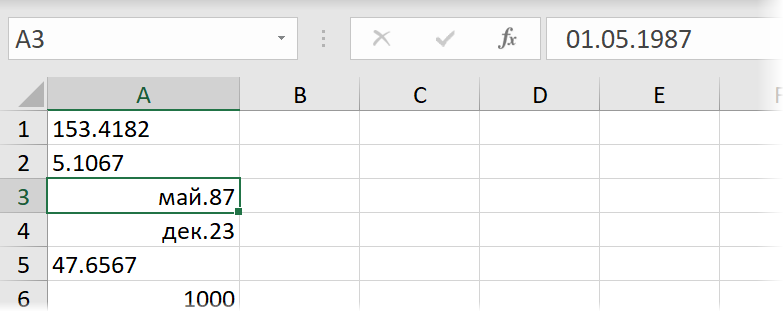
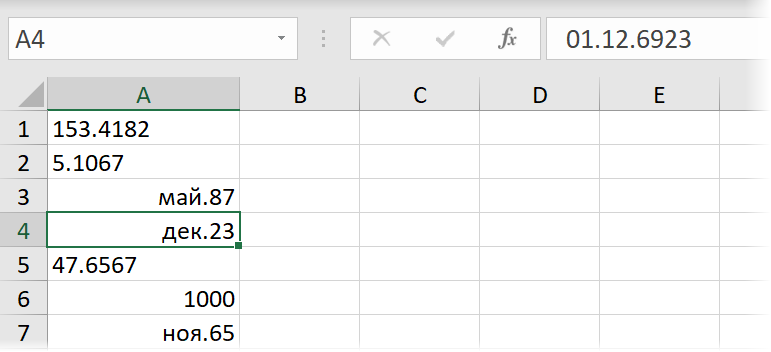










 Примечание: некоторые выбранные форматы можно настраивать, например, для числового можно задать количество десятичных знаков, а также включить/отключить разделитель групп разрядов.
Примечание: некоторые выбранные форматы можно настраивать, например, для числового можно задать количество десятичных знаков, а также включить/отключить разделитель групп разрядов.


 Примечание: Если щелкнуть по пункту “Другие числовые форматы” в конце списка, то откроется окно форматирования, с которым мы уже познакомились ранее.
Примечание: Если щелкнуть по пункту “Другие числовые форматы” в конце списка, то откроется окно форматирования, с которым мы уже познакомились ранее.